win10システムでインターネットから切断する方法を教えます
現在、多くのソフトウェアのインストールでは、ログインする必要があるため、インターネットから切断することを選択することがよくあります。次のエディターは、Windows 10 システムをインターネットから切断する方法を示しています。見てみましょう。
1. デスクトップの右下隅にネットワーク アイコンが表示されます。
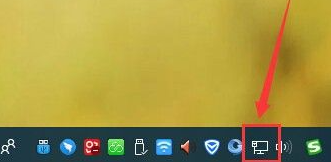
#2. アイコンを右クリックし、「ネットワークとインターネットの設定を開く」オプションを選択します。
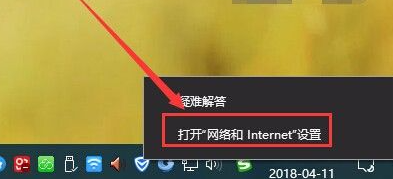
#3. ネットワーク設定ページに入り、[ネットワーク設定の変更] 列で、[アダプター オプション設定の変更] を選択します。
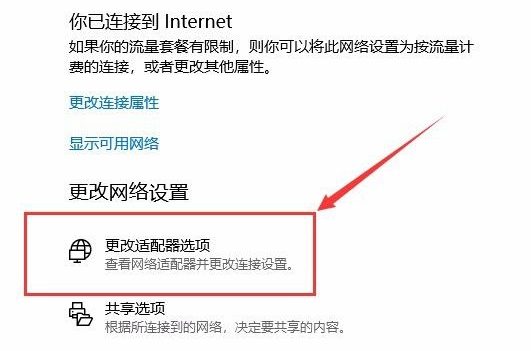
4. 現在のコンピューター ネットワークがイーサネット、つまりネットワーク ケーブルで接続されていることがわかります (WiFi またはその他の方法で接続されている場合は、操作方法は同じです)。
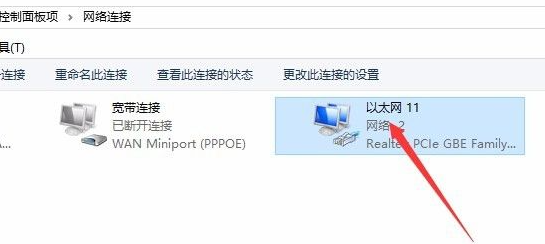
#5. ネットワーク接続方法を選択し、右クリックして [無効にする] オプションを選択します。
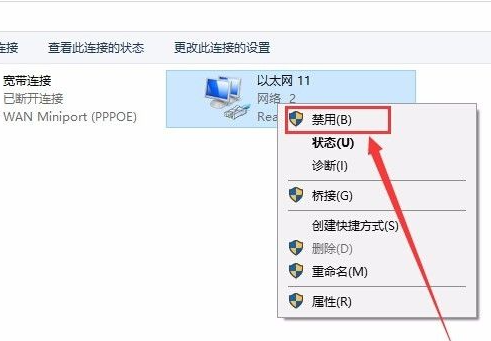
#6. この時点で、ネットワークが切断されていることがわかります。
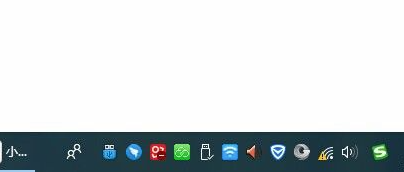
# 以上は win10 のパソコンでネットワークを切断する方法でした。
以上がwin10システムでインターネットから切断する方法を教えますの詳細内容です。詳細については、PHP 中国語 Web サイトの他の関連記事を参照してください。
このウェブサイトの声明
この記事の内容はネチズンが自主的に寄稿したものであり、著作権は原著者に帰属します。このサイトは、それに相当する法的責任を負いません。盗作または侵害の疑いのあるコンテンツを見つけた場合は、admin@php.cn までご連絡ください。

ホットAIツール

Undresser.AI Undress
リアルなヌード写真を作成する AI 搭載アプリ

AI Clothes Remover
写真から衣服を削除するオンライン AI ツール。

Undress AI Tool
脱衣画像を無料で

Clothoff.io
AI衣類リムーバー

AI Hentai Generator
AIヘンタイを無料で生成します。

人気の記事
R.E.P.O.説明されたエネルギー結晶と彼らが何をするか(黄色のクリスタル)
1 か月前
By 尊渡假赌尊渡假赌尊渡假赌
R.E.P.O.最高のグラフィック設定
1 か月前
By 尊渡假赌尊渡假赌尊渡假赌
アサシンのクリードシャドウズ:シーシェルリドルソリューション
3週間前
By DDD
Windows11 KB5054979の新しいものと更新の問題を修正する方法
2週間前
By DDD
Will R.E.P.O.クロスプレイがありますか?
1 か月前
By 尊渡假赌尊渡假赌尊渡假赌

ホットツール

メモ帳++7.3.1
使いやすく無料のコードエディター

SublimeText3 中国語版
中国語版、とても使いやすい

ゼンドスタジオ 13.0.1
強力な PHP 統合開発環境

ドリームウィーバー CS6
ビジュアル Web 開発ツール

SublimeText3 Mac版
神レベルのコード編集ソフト(SublimeText3)

ホットトピック
Gmailメールのログイン入り口はどこですか?
 7552
7552
 15
15
 7552
7552
 15
15
CakePHP チュートリアル
 1382
1382
 52
52
 1382
1382
 52
52
Steamのアカウント名の形式は何ですか
 83
83
 11
11
 83
83
 11
11
NYTの接続はヒントと回答です
 22
22
 95
95
 22
22
 95
95


